Hur man konverterar .MOV till .MP4, .M4V eller .MKV

Konvertera.MOV-filer till ett mer universellt format som .MP4, .M4V eller .MKV kan vara mycket praktiskt eftersom .mov är standardformatet för de flesta Apple-produkter som iPad, iPhone och naturligtvis Canon-kameror. Idag visar jag dig hur du enkelt konverterar .mov till .mp4. med ett gratisverktyg som heter Handbroms.
För att starta, ladda ner Handbromsen och installera den med standardinställningarna. Efter installationen, starta den och ställ in standardutmatningsvägen när du uppmanas. Var noga med att välja en mapp eller enhet med gott om plats.
Nu är det dags att hitta den .MOV-fil du vill konvertera. Klicka på källa, videofil.
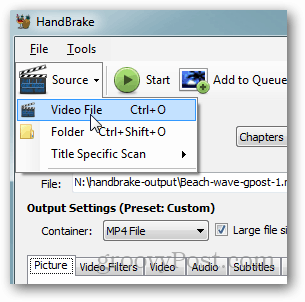
Navigera till din .MOV-fil, välj den och klicka på Öppna.
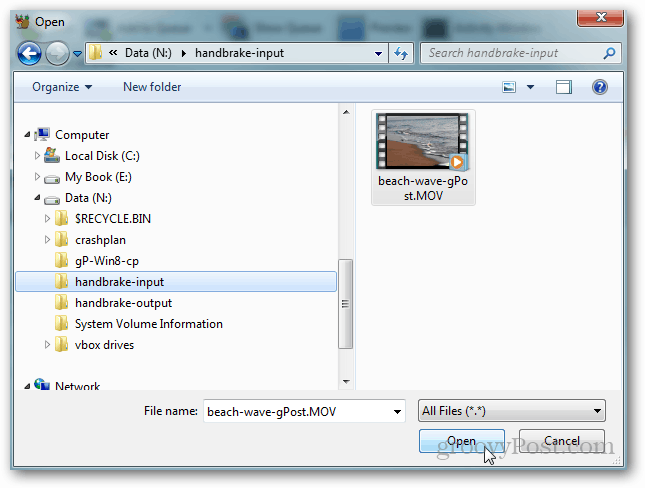
Handbromsen har många förinställda out-the-box-enheter som du kan välja beroende på vilken enhet du vill titta på din video på. För mitt exempel använder jag inställningen Regular-High Profile eftersom det är ett universellt format.

Bekräfta att filnamnet och platsen är korrekt.
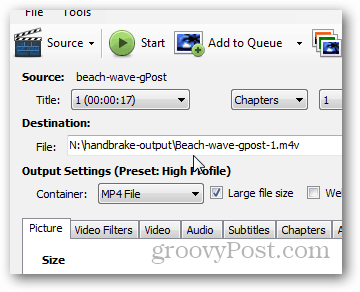
Om allt ser bra ut klickar du på Start.
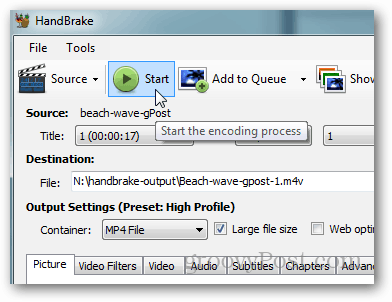
Din väntetid beror på storleken på filen du konverterar och systemets hastighet.
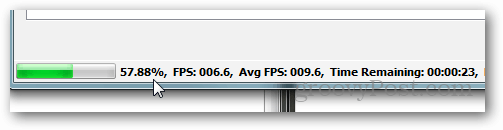
Färdiga!
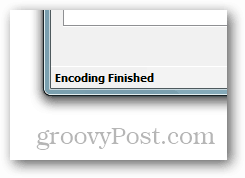
Navigera till den utmatningsmapp som du har konfigurerattidigare och din nyligen kodade / konverterade fil bör vänta på dig. Du har filer bör vara halva storleken och spelbara. Testa det med VLC Player eller någon annan modern videospelare.
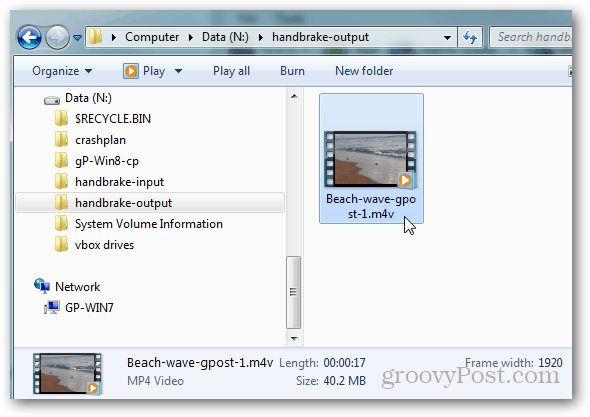
MP4 vs M4V
Den.m4v-fil är en MPEG-4-video och är standarden för de flesta Apple Quicktime eller någon QT-baserad app. Det finns ingen skillnad mellan .MP4 och .M4V så känn dig fri att byta namn på filen med en .MP4-förlängning om det behövs för din applikation.










Lämna en kommentar